iPhone、iPad、およびMacでiMessageアクティベーションエラーを修正する方法
公開: 2025-09-23imessageをオンにしようとしますが、作業する代わりに、 「アクティベーションを待っている」や「アクティベーションに失敗した」などのメッセージが表示されます。時々 、「活性化中にエラーが発生した」とさえ言う。このエラーは、友人、家族、または同僚とのimessageを送信して受け取ることをブロックするため、重要です。このガイドでは、エラーが何を意味するのか、なぜ表示されるのか、将来どのように防止できるかを確認します。
imessageアクティベーションエラーとは何ですか?
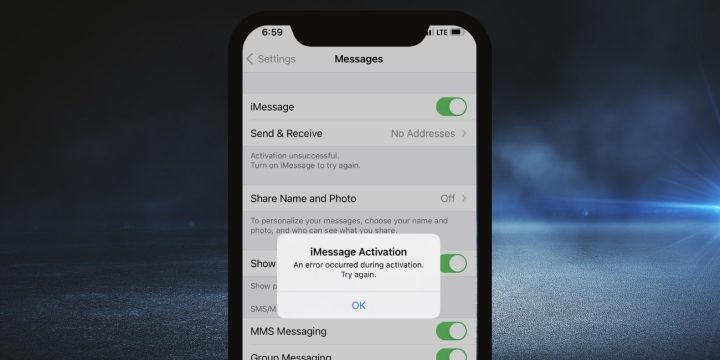
Imessageのアクティベーションエラーは、AppleのメッセージングサービスをApple IDまたは電話番号に接続するデバイスが終了できない場合に発生するセットアップの問題です。単純に、iPhone、iPad、またはMacはAppleのサーバーにiMessageをアクティブにするように依頼していますが、途中で何かが壊れます。
このエラーは、 「アクティベーションを待つ」、 「アクティベーションに失敗する」、または「アクティベーション中にエラーが発生した」というさまざまな形式で表示されます。多くの場合、新しいデバイスのセットアップ、携帯電話のリセット後、または新しいSIMカードを挿入するときに発生します。コンピューターでiMessageをアクティブにしようとすると、iOS、iPados、さらにはmacOに表示されます。
imessageアクティベーションエラーの一般的な原因
通常、このエラーは、何かがiMessageがアクティベーションを完了するのをブロックするために発生します。最も一般的な原因は次のとおりです。
- 弱いまたは不安定なインターネット接続(Wi-Fiまたはモバイルデータ)
- 間違ったApple ID資格情報またはサインインの問題
- キャリアの制限またはSMSプランなし(アクティベーションはテキストメッセージを使用します)
- デバイスのタイムゾーン、日付、または時計設定が正しくありません
- 時代遅れのiOSまたはMacOSソフトウェアバージョン
- 一時的なAppleサーバーの停止またはメンテナンス
- SIMカードの問題または認識されていない電話番号
imessageアクティベーションエラーを修正する方法は?
IMESSAGEの活性化は、ネットワークの問題からアカウントやキャリアの問題まで、さまざまな理由で失敗する可能性があります。 iMessageが正常にアクティブになるまで、これらの修正を1つずつ試してください。
修正#1:インターネット接続を確認してください
iMessageは、Appleのサーバーに到達するには、強力なインターネット接続が必要です。 Wi-Fiまたはモバイルデータが弱い場合、アクティベーションは失速します。安定したネットワークに切り替えると、リクエストが通過し、iMessageがセットアップを完了できます。
これに従うことができる手順は次のとおりです。
- Wi-Fiまたはセルラーデータがオンになっていることを確認してください。
- Safariを開き、Webサイトをテストしてインターネットアクセスを確認します。
- サイトがロードされない場合、ルーターを再起動するか、別のネットワークに切り替えてください。
修正#2:Apple IDのサインインを確認します
iMessageの活性化は、Apple IDに結び付けられています。サインインしていない場合、またはIDまたはパスワードが間違っている場合、サービスはリンクしません。サインインを修正すると、imessageがアカウントを確認し、アクティベーションを完了できます。
これに従うことができる手順は次のとおりです。
- [設定]> [あなたの名前]> iCloudに移動します。
- 正しいApple IDでサインインしていることを確認してください。
- そうでない場合は、Apple IDとパスワードでサインインしてください。
修正#3:iOSまたはmacOを更新します
古いシステムバージョンには、アクティベーションをブロックするバグまたはセキュリティ更新が欠落している場合があります。更新すると、デバイスが最新のアクティベーション方法を使用して、多くのエラーをクリアします。
従うことができる手順は次のとおりです(iPhone/iPad):
- [設定]> [一般>ソフトウェアアップデート]に移動します。
- 最新のアップデートをダウンロードしてインストールします。
Mac:
- システム設定>ソフトウェアアップデートに移動します。
- 利用可能な更新をインストールします。
修正#4:日付と時刻の設定を修正します
デバイスクロックがAppleのサーバーと一致しない場合、アクティベーションは失敗します。自動時間同期をオンにすると、Imessageがアカウントを確認できるように不一致を修正します。

これに従うことができる手順は次のとおりです。
- [設定]> [一般> [日付]と時刻に移動します。
- 自動的にセットをオンにします。
- デバイスを再起動して、もう一度アクティブにしてみてください。
修正#5:デバイスを再起動し、SIMを再挿入します
Activation中にSIMカードが正しく認識されない場合があります。デバイスの再起動とSIMの再挿入キャリアの設定を再挿入して、iMessageが電話番号にリンクできるようにします。
これに従うことができる手順は次のとおりです。
- デバイスをオフにします。
- EjectorツールでSIMカードを取り外します。
- 30秒待って、SIMを再挿入します。
- デバイスに電源を入れて、もう一度imessageを試してください。
修正#6:キャリアSMS計画と設定を確認します
Imessageのアクティベーションは、多くの場合、隠されたSMSメッセージを使用して番号を確認します。キャリアが国際SMSをブロックしたり、テキストメッセージプランがない場合、アクティベーションは完了できません。これを修正すると、Appleが検証を受信することが保証されます。
アクション:キャリアに連絡して、SMS、特に国際的なテキストをサポートしていることを確認してください。必要に応じて、キャリアの設定をリセットするように依頼してください。
修正#7:imessageをオフにして戻します
時々、サービスがループに閉じ込められます。オフにして戻って、デバイスを強制的にアクティベーションプロセスを再起動させます。
これに従うことができる手順は次のとおりです。
- [設定]> [メッセージ]に移動します。
- imessageを切り替えます。
- デバイスを再起動します。
- Imessageを切り替えます。
修正#8:AppleIDにサインアウトして戻って
破損したApple IDセッションは、アクティベーションをブロックする可能性があります。サインアウトは古いセッションをクリアし、サインバックに登録します。これにより、iMessageは正しく登録できます。
これに従うことができる手順は次のとおりです。
- [設定]> [名前]に移動します。
- 下にスクロールして、サインアウトします。
- デバイスを再起動します。
- Apple IDに戻ってサインインします。
修正#9:Appleサポートまたはキャリアにお問い合わせください
これらの作業がない場合、問題はAppleの側またはキャリアと一緒にある可能性があります。 Appleサポートはサーバーの問題を確認でき、キャリアはSMSの活性化がブロックされていないことを確認できます。
アクション:オンラインまたは電話でAppleサポートに連絡するか、キャリアのヘルプデスクに連絡して問題をエスカレートしてください。
将来のiMessageエラーを回避するための予防のヒント
毎回修正するよりも、アクティベーションエラーが発生するのを防ぐ方が簡単です。いくつかの単純な習慣は、imessageをスムーズに実行し続けることができます:
- 最新のiOS、iPados、またはMacOSバージョンでデバイスを最新の状態に保ちます
- 常に正しいApple IDとパスワードを使用してください
- キャリアプランがiMessageの活性化のためにSMSをサポートしていることを確認してください
- サーバーの問題が疑われるときは、Appleのシステムステータスページを確認してください
- SIMカードをアクティブにして動作させてください
- デバイスが正しく同期するように、自動日付と時刻設定をオンにします
- サービスを更新するために、たまにデバイスを再起動します
結論
iMessageのアクティベーションエラーにより、デバイスはAppleのサーバーでセットアッププロセスを完了できませんでした。それは通常、インターネットの問題、Apple IDの問題、またはキャリアの制限から来ています。
エラーの原因と次の予防のヒントを理解することで、再びそれを見る可能性を下げることができます。問題がなくなっていない場合、Appleのサポートまたはキャリアがアクティベーションを終了するのに役立ちます。
